firefox火狐浏览器怎么样设置或修改主密码
1、在电脑上打开firefox火狐浏览器,然后点击右上角的主菜单按钮

2、接下来在打开的主菜单当中点击选项的菜单项

3、这时就会打开firefox火狐浏览器的选项窗口,在窗口中点击左侧边栏的隐私与安全的菜单项目
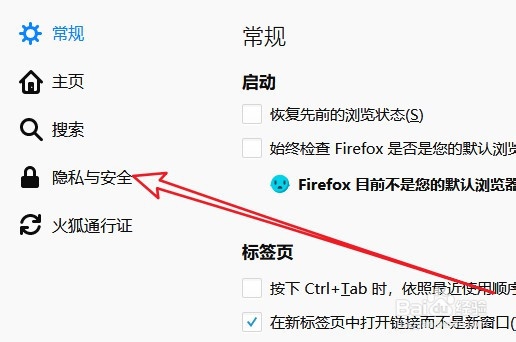
4、在右侧的打开的窗口中找到使用主密码设置项

5、接下来在打开的修改主密码页面中输入新的组密码
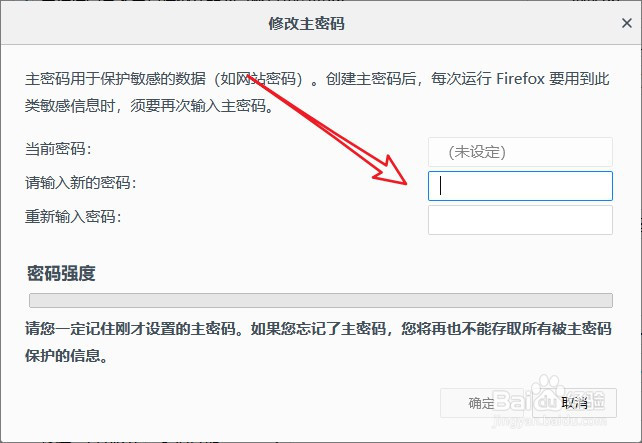
6、这时候就会弹出密码修改成功的提示信息
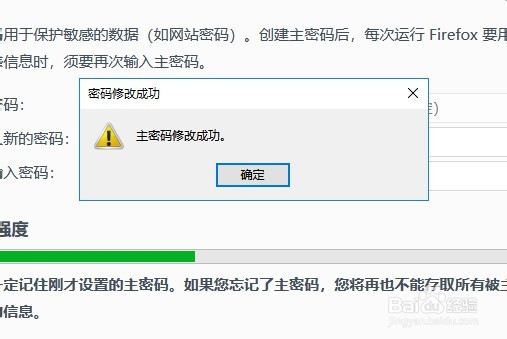
声明:本网站引用、摘录或转载内容仅供网站访问者交流或参考,不代表本站立场,如存在版权或非法内容,请联系站长删除,联系邮箱:site.kefu@qq.com。
阅读量:69
阅读量:154
阅读量:41
阅读量:185
阅读量:55